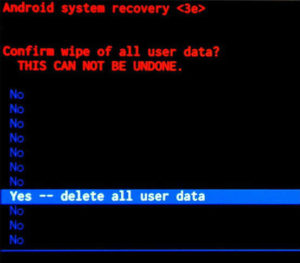Banyak sekali cara untuk mengatasi masalah pada software Lenovo A560, seperti bootloop atau terjadi lemot setelah menginstall aplikasi. Dengan cara flash semua bisa diatasi dengan mudah. Yang paling penting dilakukan adalah melakukan backup data yang tersimpan di memori Lenovo A560 ini. Karena proses flashing ini akan menghapus seluruh data yang tersimpan di dalamannya. Segera lakukan backup agar data penting tidak hilang terhapus.
Metode Cara Flashing Lenovo A560 via Tanpa PC ini bisa mengatasi masalah seperti:
- Lenovo A560 Lupa Password
- Lenovo A560 Lupa Pola
- Lenovo A560 Bootloop
- Lenovo A560 Softbrick
- Lenovo A560 Touch screen tidak sensitive
- Lenovo A560 Lemot / Hank
- Lenovo A560 Terserang virus malware
- Lenovo A560 Unfortunately messages has stopped
- Lenovo A560 Sayangnya aplikasi telah berhenti
- Lenovo A560 sering me-restart sendiri
- Dan error lainnya.
Bahan yang dibutuhkan
- Firmware Rom Lenovo_A560_S013_140429_OTA.zip Google Drive
- Password ZIP:
- Baterai di atas 70%
- BACKUP DATA *WAJIB
BACA JUGA:
Cara Flash Lenovo A560
- Download dan ekstrak file ZIP diatas.
- Pastikan kamu melihat file lagi bernama “update.zip“.
- Pindahkan file update.zip tersebut ke memori internal.
- Ingat ya di luar folder saja.
- Setelah itu matikan Lenovo A560 milikmu sampai benar-benar mati.
- Nyalakan lagi dengan cara:
Tekan dan tahan “Volume Atas + Power” sampai muncul menu recovery baru lepaskan.
- Gunakan navigasi “Volume Atas / Bawah” dan “Power” untuk memilih.
- Setelah itu pilih menu pertama yaitu “apply update from sdcard“. Tetapi jika ingin di bersihkan secara keseluruhan pilih menu “wipe data / reset factory“, sekarang pilih “Yes — delete all user data” untuk menghapus semua user data.
- Setelah selesai “Wipe“, kembli lagi ke menu “apply update from sdcard“.
- Cari file “update.zip” yang tadi di pindahkan dan “Yes” untuk flash.
- Maka proses flash firmware rom Lenovo A560 akan berjalan secara otomatis.
- Tunggu sampai selesai sekitar 5-10 menit.
- Jika selesai akan muncul notikasi “Success“.
- Setelah itu pilih “reboot system“.
Booting pertama kali akan sedikit lebih lama dari pada restart biasanya. Jadi tunggu saja sampai masuk menu wizard.
Semoga tutorial Cara Flashing Lenovo A560 via Tanpa PC bisa membantu mengatasi masalah-masalah diatas.